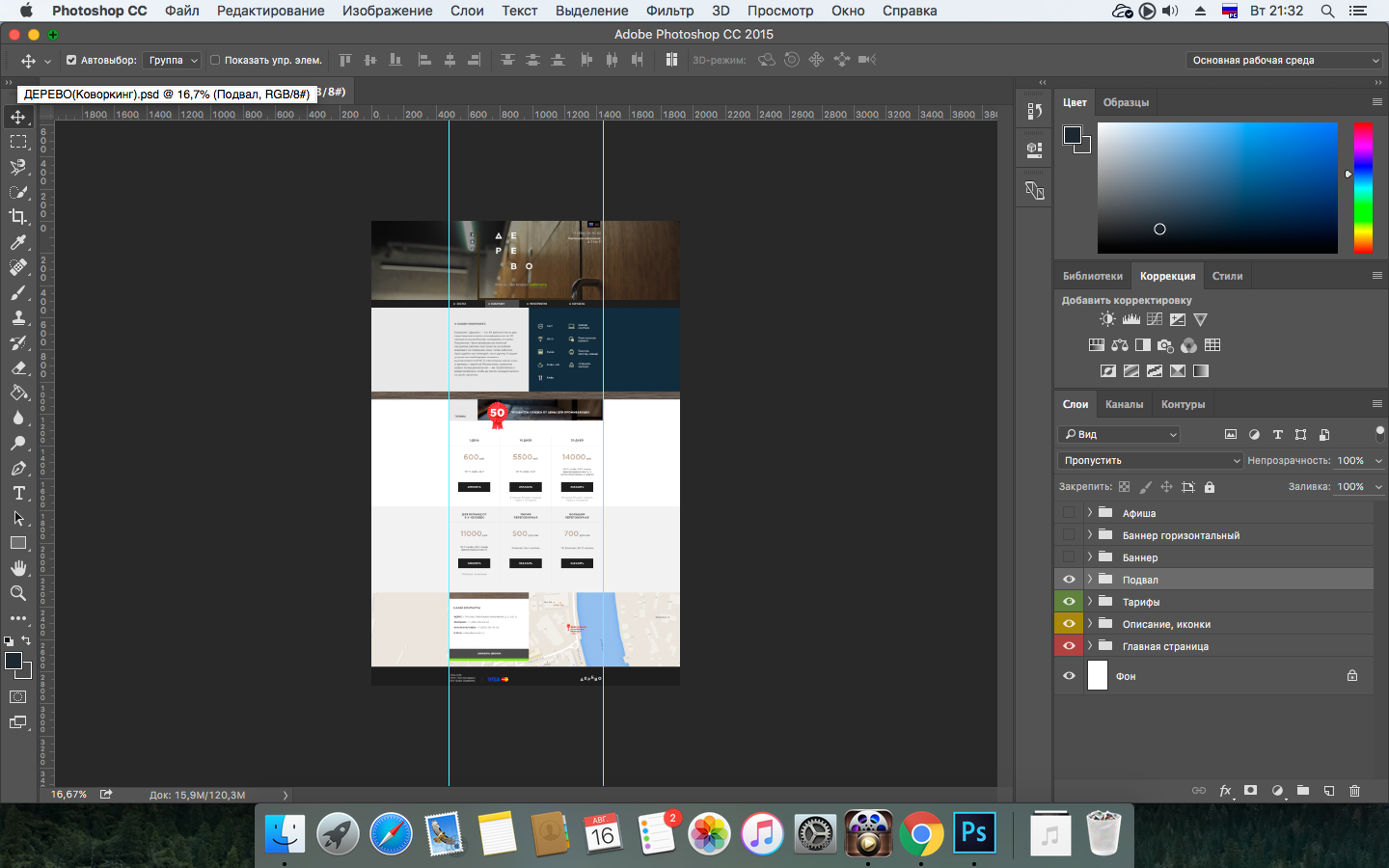Как развернуть форму на весь экран подробные инструкции и простые способы
Уважаемые господа, сегодня мы поговорим об очень полезном навыке, который пригодится всем, кто работает с формами, окнами или играми. Речь пойдет о развертывании формы на весь экран. Это очень удобное решение, которое позволяет использовать все преимущества полноэкранного режима и сделать пользовательский интерфейс более удобным.
Оконный режим, в котором формы открываются в отдельном окне, уже давно стал привычным для нас. Но что, если вам необходимо максимально использовать пространство экрана и сделать форму полноэкранной? Здесь на помощь приходят простые способы, которые можно применить во время создания формы или даже после ее загрузки.
Один из самых простых способов сделать форму полноэкранной — это использовать функцию this.WindowState. Это свойство, которое позволяет задать состояние окна: нормальный, свернутый, развернутый на весь экран и т.д. Чтобы развернуть форму на весь экран, достаточно просто указать this.WindowState = FormWindowState.Maximized; в нужном месте вашего кода.
Однако, если вы хотите, чтобы ваша форма разворачивалась на весь экран автоматически при загрузке, вам понадобится немного больше кода. Для этого можно использовать событие загрузки формы Load и добавить следующие строки кода:
private void Form1_Load(object sender, EventArgs e)
{
this.WindowState = FormWindowState.Maximized;
}
Таким образом, ваша форма будет автоматически разворачиваться на весь экран при ее загрузке. Отныне вы сможете наслаждаться всеми преимуществами полноэкранного режима и использовать все возможности вашей формы, не беспокоясь о размерах окна.
Форумчане, подскажите, как вы разворачивались формы на весь экран? Оставьте ваши комментарии и делитесь своим опытом в комментариях!
Кнопка «Во весь экран»
Господа форумчане, подскажите, пожалуйста, как сделать кнопку для развертывания формы на весь экран? Во время онлайн обучения или работы по некоторым профессиям может возникнуть необходимость в увеличении размеров формы до полноэкранного режима. Как сделать так, чтобы окно с формой разворачивались и во всех других окнах? Есть ли решение для этой задачи?
Одним из простых способов добавления кнопки «Во весь экран» на веб-странице является использование JavaScript. Для этого можно использовать следующий код:
var elem = document.documentElement;
function openFullscreen() {
if (elem.requestFullscreen) {
elem.requestFullscreen();
} else if (elem.mozRequestFullScreen) { // Firefox
elem.mozRequestFullScreen();
} else if (elem.webkitRequestFullscreen) { // Chrome, Safari and Opera
elem.webkitRequestFullscreen();
} else if (elem.msRequestFullscreen) { // Internet Explorer
elem.msRequestFullscreen();
}
}
function closeFullscreen() {
if (document.exitFullscreen) {
document.exitFullscreen();
} else if (document.mozCancelFullScreen) { // Firefox
document.mozCancelFullScreen();
} else if (document.webkitExitFullscreen) { // Chrome, Safari and Opera
document.webkitExitFullscreen();
} else if (document.msExitFullscreen) { // Internet Explorer
document.msExitFullscreen();
}
}
// Создание кнопки "Во весь экран"
var fullScreenButton = document.createElement('button');
fullScreenButton.innerHTML = 'Во весь экран';
fullScreenButton.onclick = function() {
if (thisWindowstate == "full") {
thisWindowstate = "normal";
closeFullscreen();
this.innerHTML = 'Во весь экран';
} else {
thisWindowstate = "full";
openFullscreen();
this.innerHTML = 'В обычный режим';
}
};
// Добавление кнопки на главную форму
document.body.appendChild(fullScreenButton);
Этот код добавляет кнопку «Во весь экран» на главную форму. При клике на кнопку, окно формы развернется на весь экран, а при повторном клике, вернется в обычный режим. Таким образом, вы можете легко управлять режимом полноэкранного просмотра формы.
Надеюсь, данное решение поможет вам развернуть форму на весь экран во всех окнах вашего браузера. Удачи в вашей работе и обучении!
Полноэкранный режим главной формы
Предположим, у вас есть главная форма вашего онлайн-приложения или игры, и вы хотите, чтобы она разворачивалась на весь экран для лучшего использования места и удобства пользователей. В данной статье мы подскажем вам простое решение, как сделать форму полноэкранной и развернуть ее на весь экран в одно касание кнопки.
Существует несколько способов реализации полноэкранного режима формы, но мы сосредоточимся на самом простом из них — использовании свойства «FullScreenMode» окна и кнопки для переключения между полноэкранным режимом и обычным режимом.
Для начала, добавьте кнопку на главную форму вашего приложения или игры в нужном месте. Вы можете использовать следующий код:
<button onclick="toggleFullScreen()">Развернуть на весь экран</button>
Далее, определите функцию toggleFullScreen(), которая будет обрабатывать событие нажатия на кнопку и переключать режим окна между полноэкранным и обычным. Вот пример кода:
<script>
function toggleFullScreen() {
var elem = document.documentElement;
if (!document.fullscreenElement) {
if (elem.requestFullscreen) {
elem.requestFullscreen();
} else if (elem.mozRequestFullScreen) {
elem.mozRequestFullScreen();
} else if (elem.webkitRequestFullscreen) {
elem.webkitRequestFullscreen();
} else if (elem.msRequestFullscreen) {
elem.msRequestFullscreen();
}
} else {
if (document.exitFullscreen) {
document.exitFullscreen();
} else if (document.mozCancelFullScreen) {
document.mozCancelFullScreen();
} else if (document.webkitExitFullscreen) {
document.webkitExitFullscreen();
} else if (document.msExitFullscreen) {
document.msExitFullscreen();
}
}
}
</script>
Этот код позволяет переключать ваше окно между полноэкранным режимом и обычным режимом при нажатии на кнопку. Он проверяет поддержку различных браузеров и вызывает соответствующие методы для переключения окна в полноэкранный режим или выхода из него.
После добавления кнопки и функции, ваша главная форма будет готова к переключению в полноэкранный режим с помощью одного нажатия кнопки. Обратите внимание, что пользователи могут управлять полноэкранным режимом сами при помощи клавиш F11 или Ctrl+Cmd+F в зависимости от используемого браузера. Однако, кнопка на форме позволяет им легко увидеть и использовать эту функциональность.
Надеемся, что данная статья помогла вам развернуть главную форму вашего онлайн-приложения или игры в полноэкранный режим в несколько строк кода. Пользуйтесь этой возможностью и обеспечьте вашим господа онлайн-пользователям и игрокам более комфортное использование вашей формы во время их обучения и игры!
Развернуть форму на весь экран поверх всех окон при ее загрузке
Для того чтобы развернуть форму на весь экран при ее загрузке, вам понадобятся некоторые знания по программированию на языке JavaScript. Мы рассмотрим простой способ, который не требует использования сторонних библиотек или сложного кода. Это отличный метод для «расширения» обычной формы до полноэкранного режима и делает ее более удобной для пользователей.
Для начала, добавьте на главной странице вашей онлайн-формы кнопку, которая будет развертывать форму на весь экран. Например:
В этом примере мы добавляем кнопку «Развернуть форму» и назначаем ей функцию enterFullscreen(), которую мы определим позже.
Теперь необходимо определить функцию enterFullscreen() с помощью JavaScript. Вставьте следующий код в ваш файл .js или находящийся в `